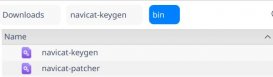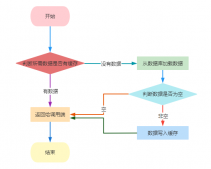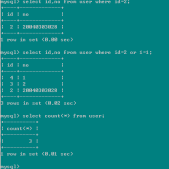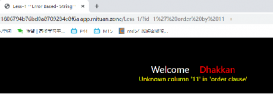DM Manager是达梦数据库自带的图形化界面管理工具,在安装达梦数据库的时候就会自动安装。
Linux环境在,默认安装路径为: 达梦安装目录/tool/manager,如果Linux是安装GUI,那么就可以直接启动使用。
实际大部分使用过程中,是在windows环境另外再安装一个达梦数据库客户端。
1. 安装DM Manager
可以从达梦官网下载,进入官网下载中心,选择DM8开发版,CPU平台选择X86,操作系统选择win64或win32。
下载完成解压后,是ISO文件,把ISO文件再进行解压,然后运行setup.exe安装程序。
安装选项选择默认即可,唯一注意的就是安装组件时,要选择 ”客户端安装”。
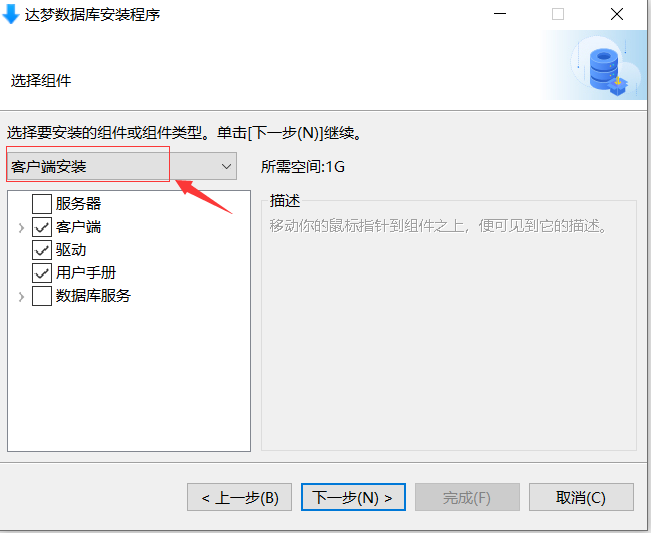
2. 连接数据库
安装完成后,启动DM Manager,在对象导航里,有两个连接选项,一个是新建连接,另一个是注册连接。
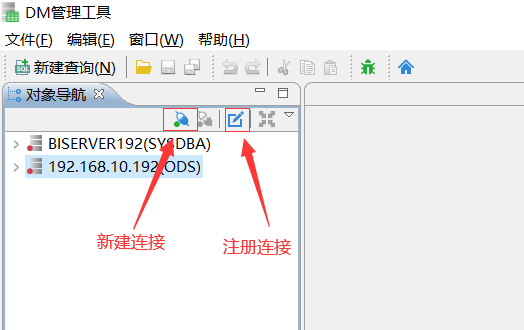
新建连接只是临时建立一个连接信息,并未保存到管理工具中,当管理工具关闭后,再次启动就看到连接信息了。
而注册连接,则把数据库连接信息保存到管理工具中,下次启动管理工具,仍然可以看到连接信息。
点击注册连接,填写要连接的数据库IP地址、端口和用户名密码等,点击测试看是否连接成功,最后点击确定。
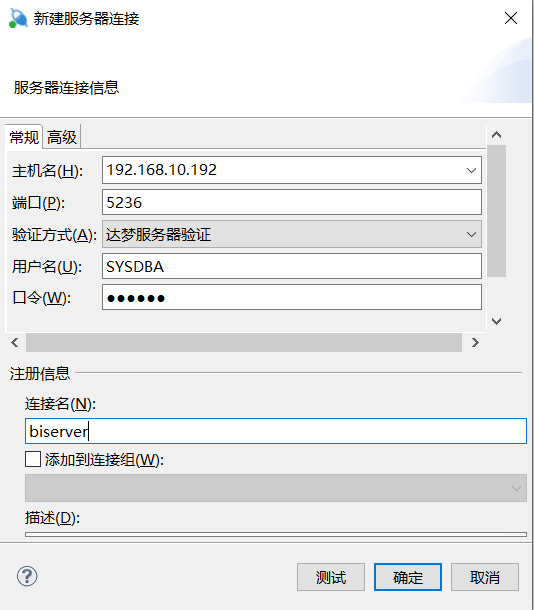
(说明:如果测试连接不成功,可检查下数据库服务是否启动?数据库服务器的防火墙设置或者直接关闭防火墙)
此时,对象导航栏可以看到刚刚配置好的连接信息,双击该连接对象,出现登陆对话框,点击保存口令,点击确定,登陆数据库。
3. 工具设置
启用sql助手设置,可以对sql输入进行补全提示。
菜单:窗口 -> 选项,在查询分析器->编辑器 中,勾选:启用SQL输入助手
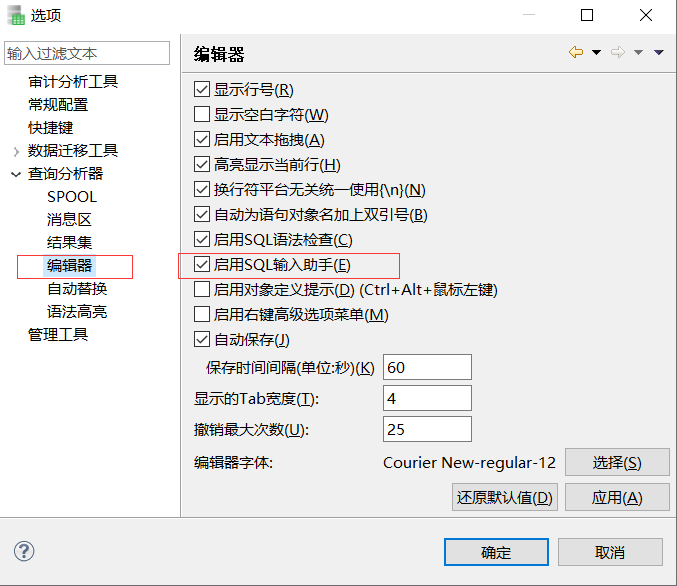
4. 使用管理工具
在对象导航栏内,可以见到所连接数据库的所有对象信息,可以对这些对象进行操作(这些信息其实和oracle基本上是类似的)
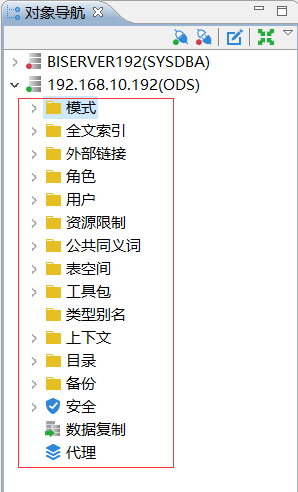
首先,我们先创建一个表空间:表空间右键,选择新建表空间,输入表空间名称,点击添加按钮,输入表空间对应的数据文件路径(注意该路径必须是数据库服务器上所规划的数据文件存放路径,文件扩展名为dbf)
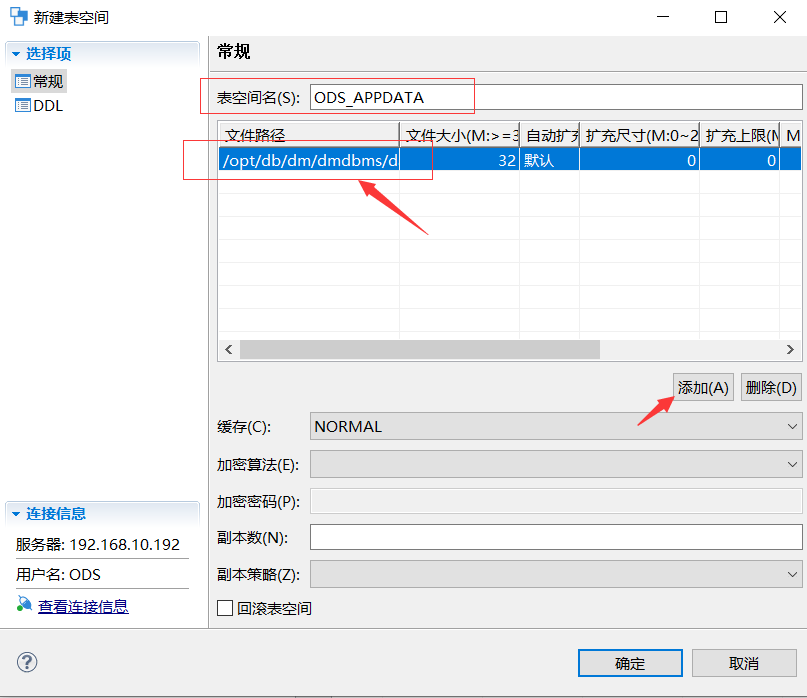
接着,再新建用户,该用户所对应的表空间就是刚刚创建的表空间。
对象导航栏,用户 -> 管理用户 ,右键,选择新建用户,输入用户名、密码。用户对应的默认表空间、索引表空间,点击确认。
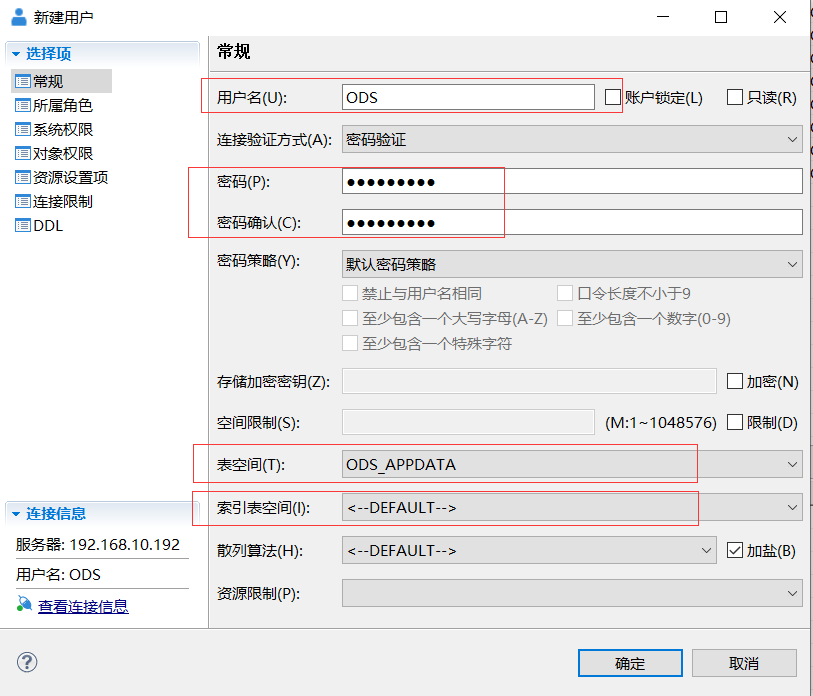
成功新建用户后,刷新下对象导航信息,此时在数据库的"模式"中,就可以看到一个跟用户名同名的模式信息(概念跟Oracle类似)。
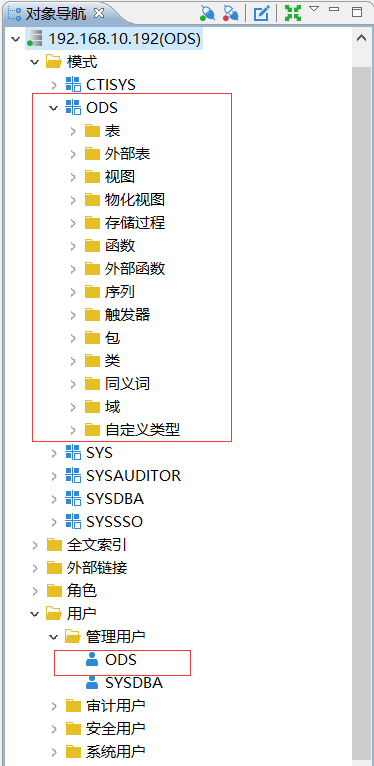
在对应的模式下,可以看到有表、视图、存储过程、函数等对象信息,此时,可以右键点击这些对象,选择新建,就可以进行日常相关开发工作了。
文章在微信公众号”大数据回忆录“也同步发表。公众号专注大数据相关技术的交流与分享!
欢迎大家关注公众号微信。
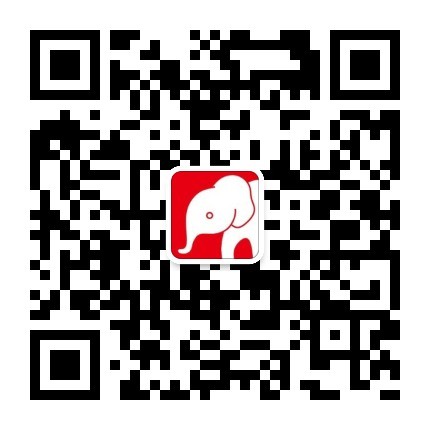
到此这篇关于达梦数据库(二)DM Manager管理工具的文章就介绍到这了,更多相关内容请搜索服务器之家以前的文章或继续浏览下面的相关文章希望大家以后多多支持服务器之家!
原文地址:https://blog.csdn.net/donghb/article/details/125931324